Fix QuickBooksDBXX-service op lokale computer gestart en vervolgens gestopt probleem

QuickBooks is een cruciale tool voor het beheren van zakelijk geld, maar blunders kunnen behoorlijk vervelend zijn . De QuickBooksDBXX-service op de lokale computer die is gestart en vervolgens is gestopt, is zo’n fout die uw workflow kan verstoren en hoofdpijn kan veroorzaken.
Maar maak je geen zorgen! In dit bericht zullen we u door de procedures leiden om het probleem op te lossen en te verhelpen en uw QuickBooks weer aan de praat te krijgen. We hebben u gedekt, van het inschakelen van hosting tot het instellen van services. Dus laten we aan de slag gaan en uw bedrijf weer op de rails krijgen!
Wanneer u dit probleem met de QuickBooks-app tegenkomt , kan uw pc deze foutmelding weergeven: “Windows kan de QuickBooksDBXX-service niet starten op de lokale computer. Fout 193: 0xc1.”
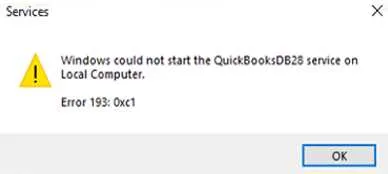
Wat zijn de oorzaken van dit lokale computerprobleem met QuickBooks?
De QuickBooksDBXX-service op de lokale computer is gestart en vervolgens gestopt met de QuickBooks- app voor Windows-pc kan verschillende redenen hebben, zoals:
- Een beschadigde QuickBooks Database Server Manager
- Een onconventioneel installatiepad
- Inactiviteit van hosting wanneer QuickBooks op de hostcomputer is geïnstalleerd
Hoe QuickBooksDBXX-service op lokale computer te repareren Gestart en vervolgens gestopt probleem op QuickBooks voor pc
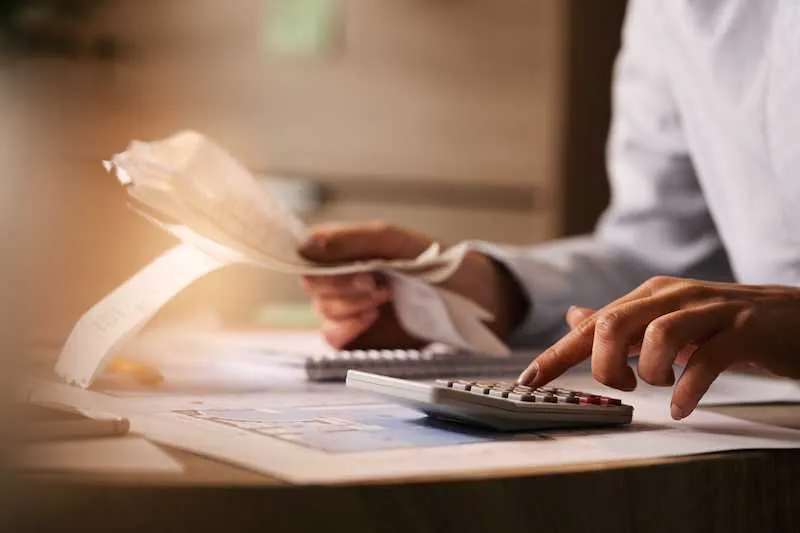
Schakel Hosting in op QuickBooks
Als hosting inactief is wanneer QuickBooks op de hostcomputer is geïnstalleerd, kunt u hosting inschakelen door deze stappen te volgen:
- Klik op het menu Bestand en selecteer Hulpprogramma’s en vervolgens Toegang voor meerdere gebruikers hosten.
- Klik in het venster Toegang voor meerdere gebruikers hosten op Ja.
Wijzig de software-installatielocatie op uw pc
Als u QuickBooks in een niet-standaard pad hebt geïnstalleerd, kan dit ook de QuickBooksDBXX-servicefout veroorzaken. Als dat het geval is, kunt u QuickBooks opnieuw installeren met behulp van het standaard installatiepad:
- C:\Program Files\Intuit\QuickBooks(jaar) (32-bits)
- C:\Program Files (x86)\Intuit\QuickBooks (jaar) (64-bits)
Configureer Services voor QuickBooks op een Windows-computer
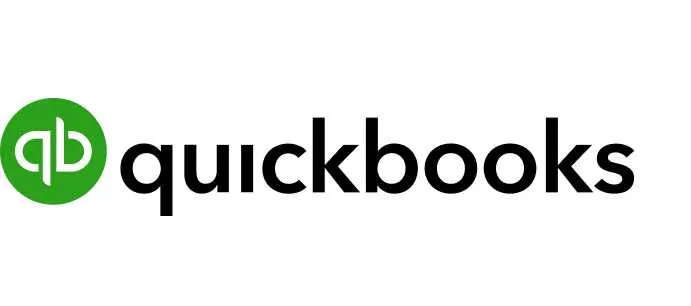
Als de QuickBooksDBXX-servicefout aanhoudt, kunt u de services configureren door deze stappen te volgen:
- Druk op de Windows-toets + R om het venster Uitvoeren te openen.
- Typ services.msc en druk op Enter. U kunt ook services.msc opzoeken in de Windows-zoekbalk.
- Zoek de QuickBooksDBXX-service die overeenkomt met uw versie in het servicesvenster: • QuickBooks 2020: QuickBooksDB30 • QuickBooks 2019: QuickBooksDB29 • QuickBooks 2018: QuickBooksDB28
- Dubbelklik op de QuickBooksDBXX-service.
- Stel het opstarttype in op Automatisch en Servicestatus op Actief of Gestart.
- Ga naar het tabblad Herstel.
- Kies in de vervolgkeuzelijst Eerste fout de optie Service opnieuw opstarten. Hierdoor wordt de QuickBooksDB-service automatisch opnieuw gestart als deze mislukt. Doe hetzelfde voor Tweede mislukking en Volgende mislukkingen.
- Klik op OK om de wijzigingen op te slaan.
- Herstart je computer.
Laat de QuickBooksDBXX-servicefout u niet temperen. Met de eenvoudig te volgen stappen die we hierboven hebben beschreven, kunt u het probleem in een mum van tijd oplossen en uw bedrijfsfinanciën weer soepel beheren. Dus ga je gang en pak de QuickBooksDBXX-servicefout met vertrouwen aan en zorg ervoor dat uw bedrijf soepel blijft draaien!



Geef een reactie